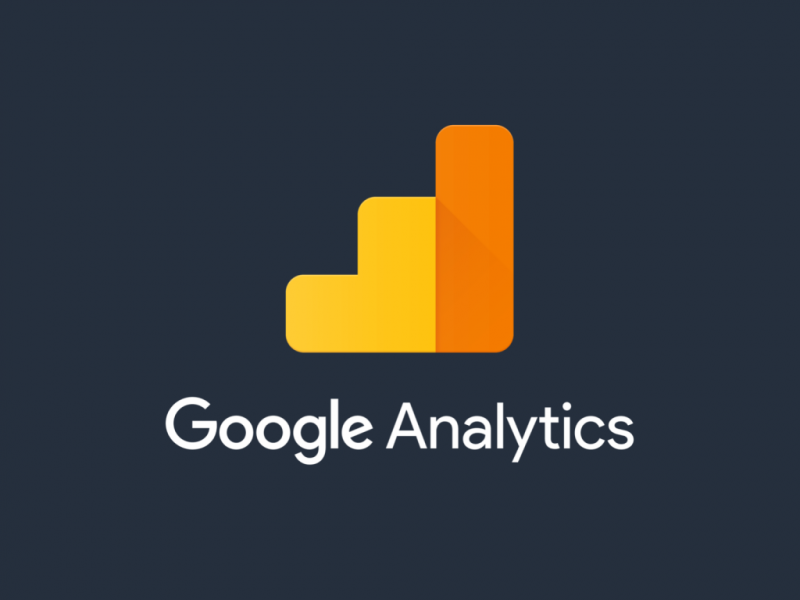
はじめに
こんにちは。前回の「Google Analytics4について」の投稿に続き、GA4のレポートについて投稿します。
今回の記事では、主にGoogle Analytics4(GA4)の全体的なインターフェイスのものであり、どのようなレポートがあるのか、そしてそれぞれの役割について調査した内容をご紹介します。
Google Analytics4 (GA4)のレポート
Google Analytics4 (GA4)はユニバーサルGoogle Analyticsと同様に分析の3レベルの観点でレポートを確認することができます。
分析の3レベルの観点は、流入(Acquisition)/行動(Behavior)/切替(Conversion)に分かれています。
①誰がどこからどのくらいアクセスしたか?
②アクセスしてどのような行動をして、いつ出たのか?
③その後、我々が望む行動に続いてたのか?
Google Analytics4(GA4)イベントアクションの自動追跡
Google Analytics4(GA4)は、以前にGTMタグを使用して設定したイベント情報を自動的に収集することができます。
管理タブ → データストリーム → 該当ストリームをClick → 詳細から「測定機能の強化」の設定をON/OFFすることができます。
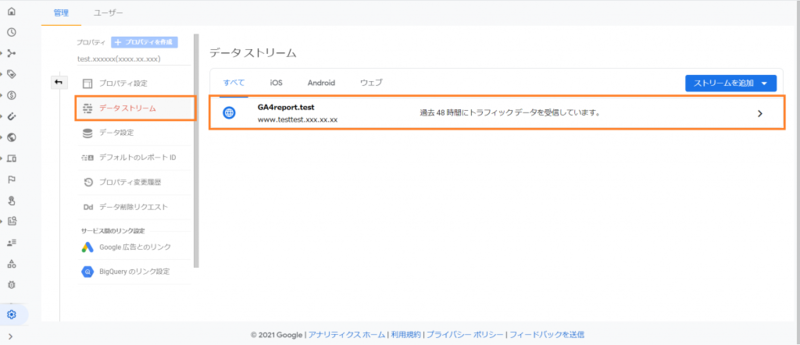
「測定機能の強化」には ページビュー数/スクロール数/離脱クリック/サイト内検索/動画エンゲージメント/ファイルのダウンロード 総6種類があります。
このイベントを設定する同時にイベントを収集することができます。
(ただし、ページビュー数の場合、GTMに該当のGoogle Analyticsを紐づけする必要があります。)
- スクロール数: ユーザーがページの最下部まで(垂直方向に 90% の深さまで表示されたとき)スクールしたときに記録されます。
- 動画エンゲージメント:Youtube動画に限っては、動画の再生が開始されたか、視聴完了したか、再生時間がどれぐらいか(再生時間の 10%、25%、50%、75% 以降まで進んだとき)が記録されます。
- ファイルのダウンロード: ユーザーが次のタイプの(一般的なファイル拡張子の)ファイルに移動するリンクをクリックすると記録されます。
・ドキュメント:pdf,doc,docx,xls,xlsx,csv,txt,rtf
・実行可能:exe
・プレゼンテーション: ppt,pptx,pps,ppsx,key
・圧縮ファイル: zip,7z,rar,pkg,gz
・動画:mp4,avi,mov,mpg,mpeg,wmv
・音声:mp3,wma,wav,midi
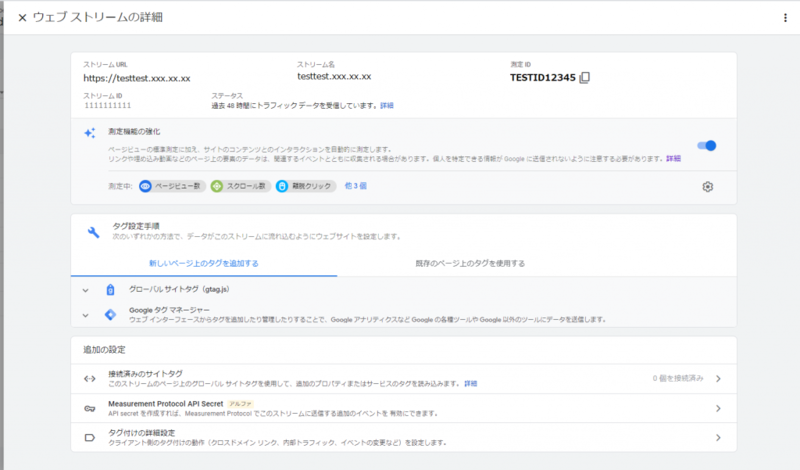
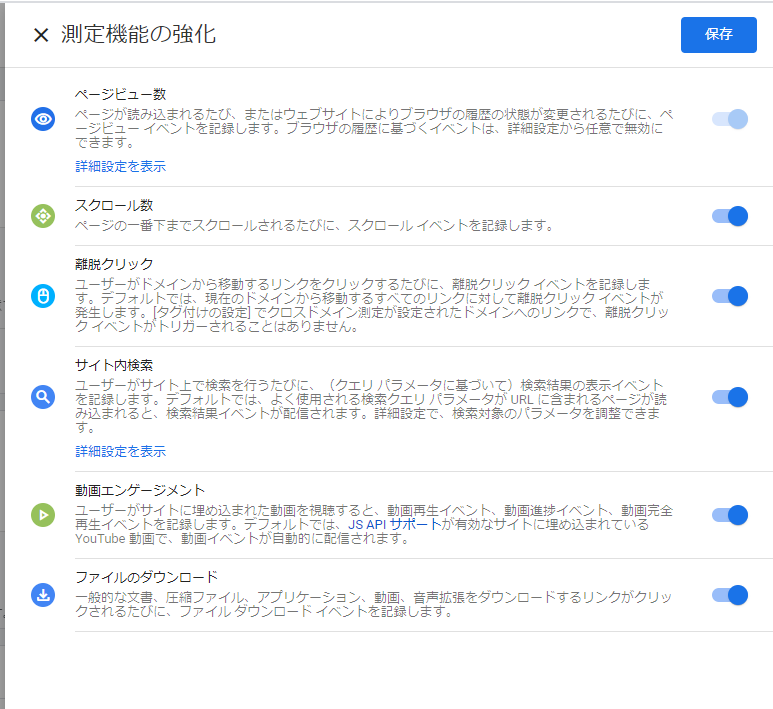
レポート(report)
GA4のレポートは基本的にホームとリアルタイムのレポート以外に5つのカテゴリに分かれます。
- ライフサイクル / ② ユーザー / ③ イベント / ④ 探索 / ⑤ 設定 のレポートがあります。
1.ライフサイクル レポート
ライフサイクルレポートでは集客, エンゲージメント, 収益化, 維持率に関する流入経路を反映する要約情報を先に提供する。
- 集客:サイトにユーザーがどこから流入されたか?
- エンゲージメント:サイトにアクセスしたユーザーがどのような行動をするか?
- 収益化:サイトにアクセスしたユーザーがどのようなコンバージョンを起こすか?
- 維持率:サイトにアクセスしたユーザーの再訪問率がどうなるのか?
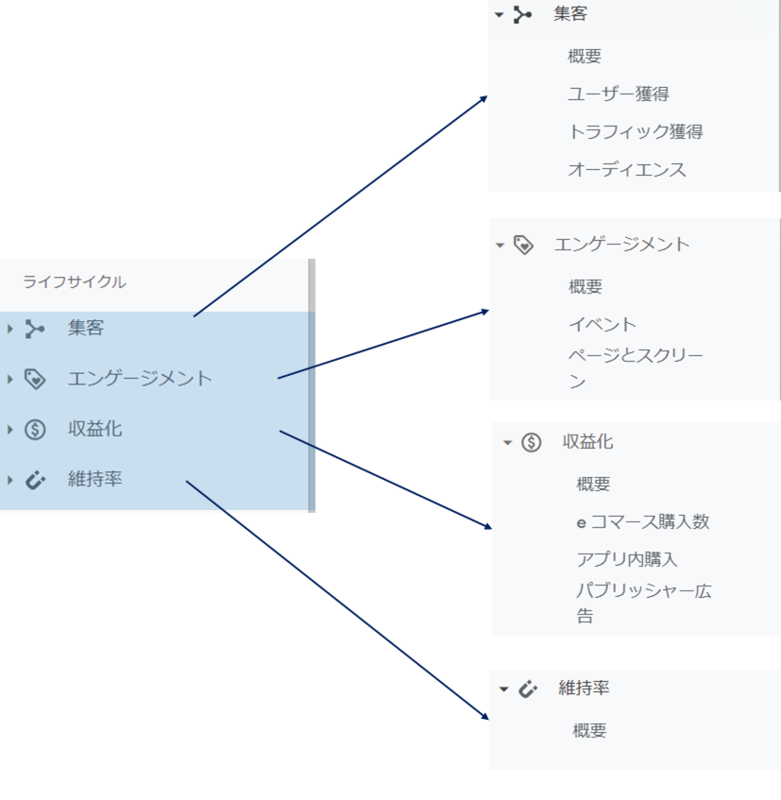
2.ユーザー レポート
ユーザーレポートではユーザー属性、テクノロジーに関するレポートを確認することができます。
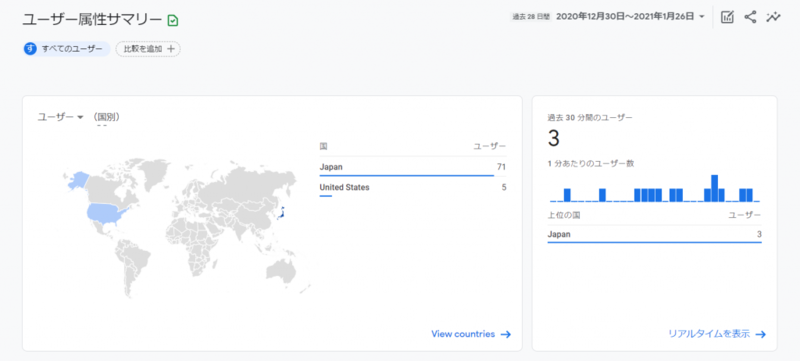

3.イベント レポート
イベントレポートはコンバージョン、すべてのイベントで構成されています。
- コンバージョン:属性に登録されているコンバージョンのイベントリスト
- すべてのイベント:属性に登録されているイベントのリスト
4.探索 レポート
探索レポートでは、分析のレポートがありまして、分析ハブでデータを確認することができます。
- 分析:様々なテンプレートを通じた分析が可能
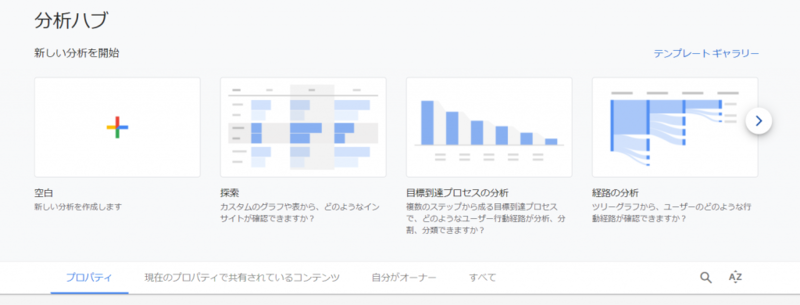
分析ギャラリーから複数のテンプレートを確認可能
5.設定 レポート
設定レポートではオーディエンス, ユーザープロパティ, DebugView のレポートがあります。
- オーディエンス:サイトにユーザーがどこから流入された?
- ユーザープロパティ:サイトにアクセスしたユーザーがどのように行動するか?
- DebugView:サイトにアクセスしたユーザーがどのようなコンバージョンをするのか?
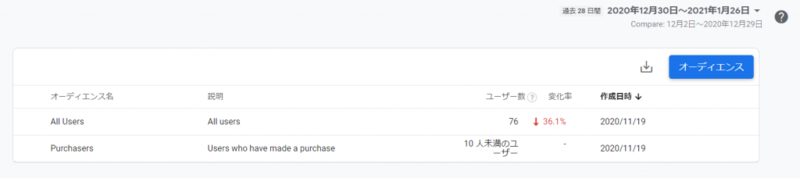
GA4レポートのインタフェース
レポートの左側に、レポートのメニューがあり、レポートのタイトルの下に比較追加を介してセグメントを割り当てることができます。
また、右上には、期間を設定することができ、レポートのカスタマイズと共有機能を使用できるアイコンが設定されています。
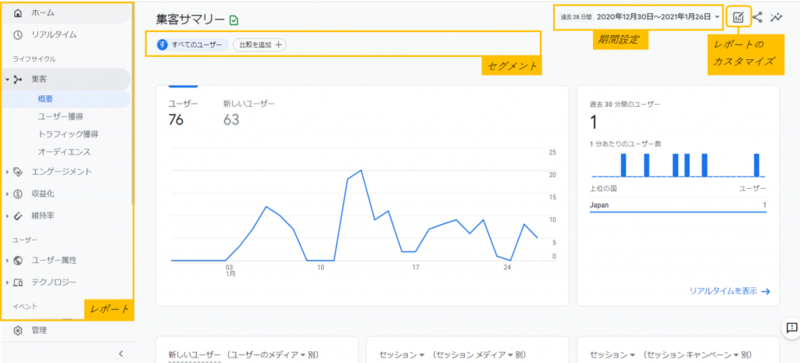
最後に
Google Analytics4の全体的なインターフェースとレポートの種類について調べてみました。
旧バージョンのユニバーサルグーグルアナリティクスで存在していたレポートを削除されたり、簡単に再構成された姿を見ることができます。
特にGoogleアナリティクス4は、分析ハブのデータを確認することができるようになったことが大きな特徴かと思います。
分析ハブを使用すると、複数の分析手法を簡単に構成して技法の間の切り替えが可能です。
分析のハブについては次にまたブログの記事で作成いたします。
以上です。ありがとうございました!



